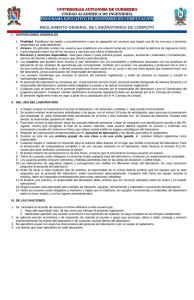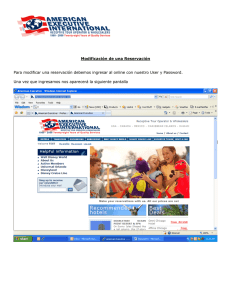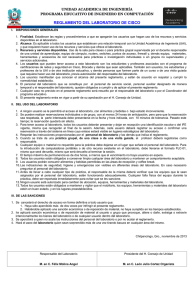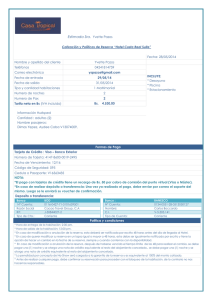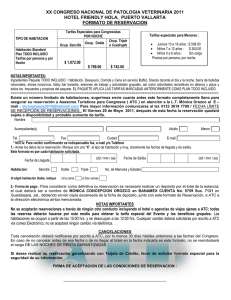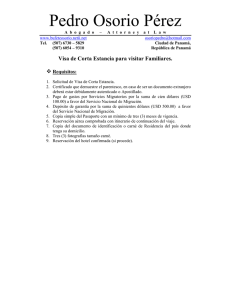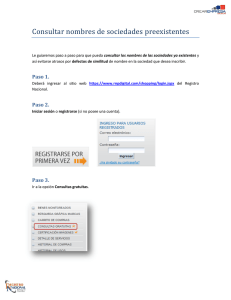I.1.2 Reservacion Individual.docx
Anuncio
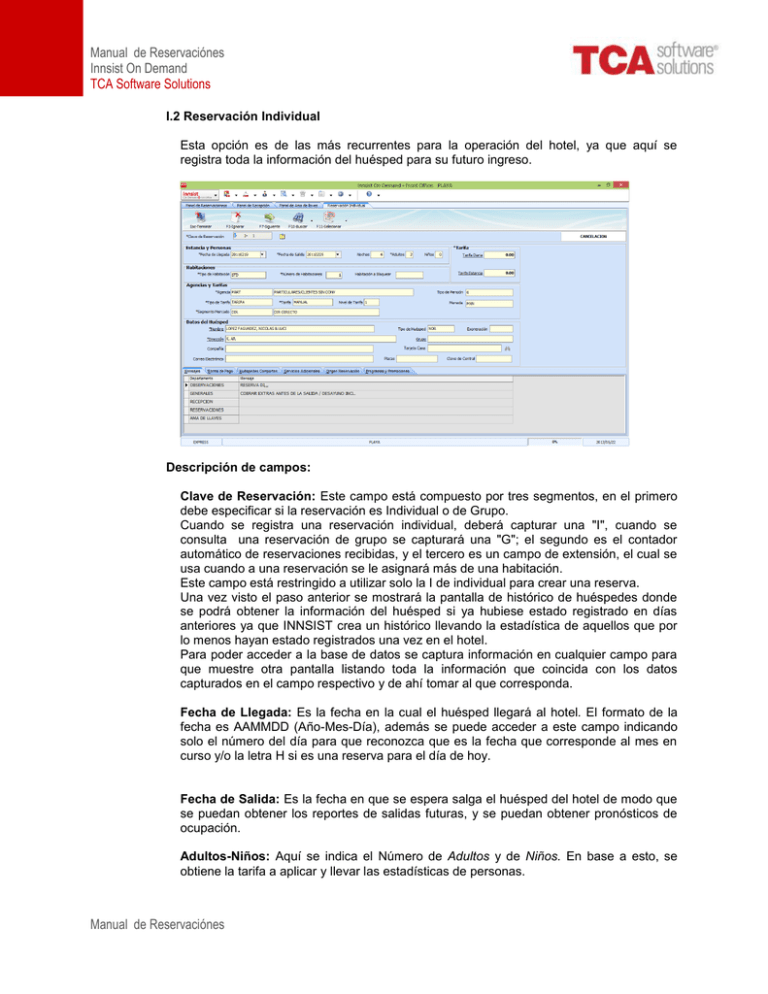
Manual de Reservaciónes Innsist On Demand TCA Software Solutions I.2 Reservación Individual Esta opción es de las más recurrentes para la operación del hotel, ya que aquí se registra toda la información del huésped para su futuro ingreso. Descripción de campos: Clave de Reservación: Este campo está compuesto por tres segmentos, en el primero debe especificar si la reservación es Individual o de Grupo. Cuando se registra una reservación individual, deberá capturar una "I", cuando se consulta una reservación de grupo se capturará una "G"; el segundo es el contador automático de reservaciones recibidas, y el tercero es un campo de extensión, el cual se usa cuando a una reservación se le asignará más de una habitación. Este campo está restringido a utilizar solo la I de individual para crear una reserva. Una vez visto el paso anterior se mostrará la pantalla de histórico de huéspedes donde se podrá obtener la información del huésped si ya hubiese estado registrado en días anteriores ya que INNSIST crea un histórico llevando la estadística de aquellos que por lo menos hayan estado registrados una vez en el hotel. Para poder acceder a la base de datos se captura información en cualquier campo para que muestre otra pantalla listando toda la información que coincida con los datos capturados en el campo respectivo y de ahí tomar al que corresponda. Fecha de Llegada: Es la fecha en la cual el huésped llegará al hotel. El formato de la fecha es AAMMDD (Año-Mes-Día), además se puede acceder a este campo indicando solo el número del día para que reconozca que es la fecha que corresponde al mes en curso y/o la letra H si es una reserva para el día de hoy. Fecha de Salida: Es la fecha en que se espera salga el huésped del hotel de modo que se puedan obtener los reportes de salidas futuras, y se puedan obtener pronósticos de ocupación. Adultos-Niños: Aquí se indica el Número de Adultos y de Niños. En base a esto, se obtiene la tarifa a aplicar y llevar las estadísticas de personas. Manual de Reservaciónes Manual de Reservaciónes Innsist On Demand TCA Software Solutions Tipo de Habitación: Aquí se indica el tipo de habitación que se le asignará al huésped. Este campo es de exploración; despliega un listado con los tipos de habitaciones disponibles en el hotel. Número de habitaciones: Aquí se indica la cantidad de habitaciones que requiere la reservación. Habitación a Bloquear: en este campo se asigna un número de habitación, este botón es de exploración, por lo que despliega un listado mostrando las habitaciones que de encuentran disponibles para ser asignadas de acuerdo a la solicitud del huésped. Agencia: Aquí se ingresa el código del cliente o agencia de viajes que realiza la reservación. Si desconoce este dato, puede consultar con la tecla “?” y se desplegará el catálogo de clientes para que con ayuda de las teclas de función, pueda localizar la que desea seleccionar. Si se trata de un cliente particular; es decir, que no proviene de una agencia de viajes, entonces teclee “PART” o “ENTER” para identificar que se trata de un cliente directo o particular. Por otro lado, como la base de datos de las agencias de viajes es normalmente muy extensa, algunas veces tarda un tiempo considerable en mostrar el catálogo de clientes y/o agencias, por lo que es mejor realizar la búsqueda de manera mas especifica. ¿Cómo hacer una búsqueda mas especifica? En ese mismo campo teclee el signo de interrogación seguido de la primera (o primeras letras) para que se muestre el catálogo de agencias y/o clientes de la selección que le ha dado y elija aquélla que desea consultar. Tipo de Tarifa: En este campo se indicará el tipo de la tarifa que utilizará. La tarifa MANUAL puede ser utilizada en caso de que no exista alguna tarifa en el catalogo. Al seleccionar la opción TARIFA en Código de Renta mostrará las tarifas directas para el público en general ligadas al cliente TARIFAS. (Cliente utilizado solo para la configuración de tarifas públicas). Al seleccionar la opción CONTRATO en Código de Renta mostrará los contratos ligados a las agencias y/o clientes, de acuerdo al convenio realizado entre hotel y estos. Si selecciona la opción de PAQUETE mostrara en Código de Renta el catalogo de paquetes configurados previamente, estos pueden ser seleccionados para una agencia como para un cliente directo. Y por ultimo si selecciona la opción de MANUAL en Código de Renta se deberá seleccionar el contrato con el mismo nombre (MANUAL), el cual contiene una tarifa en “CEROS” que permitirá capturar una tarifa diferente a las del catalogo (descuentos especiales para el cliente). Moneda: en este campo se indica el tipo de moneda en el que se realiza la reservación; innsist Express maneja diferentes tipos de moneda de acuerdo alas necesidades del hotel, (NAL, DLS, EUR, etc.) Tipo de Pensión: Si se va a otorgar un plan de alimentos y éste ha sido previamente dado de alta en la configuración de la tarifa, en este campo se indicará el tipo de plan de AyB (Alimentos y Bebidas) que tendrá el huésped: PC Pensión Completa (Los tres alimentos), MP Media Pensión (Dos alimentos: Desayuno y Comida o Cena) y HD Habitación y Desayuno. Si el registro no lleva ningún tipo de pensión, se utiliza la palabra NO. Manual de Reservaciónes Manual de Reservaciónes Innsist On Demand TCA Software Solutions Segmento Mercado: en este se indica el código que se le asigna aun huésped de acuerdo a la clasificación de negocios especificados por el hotel. Es importante recordar que cada segmento de mercado se encuentra asociado a un contrato, el cual despliega INNSIST al realizar la reservación. El siguiente campo es el segmento alterno, este campo es la subdivisión de los segmentos de mercado. La función que ejerce el sistema en este caso es la de elaborar reportes estadísticos de mercado que les sirve a los departamentos de ventas y mercadotecnia de los hoteles para desarrollar estrategias de venta. Nombre: En este campo se captura en nombre completo del huésped: Apellido o Apellidos,” y por último el Nombre. Tipo de Huésped: Códigos de los diferentes tipos de huéspedes que han sido configurados para el hotel. Por ejemplo: NOR (Huésped Normal), VIP (Huésped Importante), etc. Por default el sistema trae configurado el código “NOR” para un huésped normal. Se capturan los campos de Dirección del huésped, Teléfono, Compañía, Email, Número de Pasaporte, en caso de que venga con algún Grupo, se captura el código de este. Dirección: Aquí se ingresa la dirección del huésped. Compañía: Nombre de la compañía del huésped, se recomienda poner el nombre comercial de la misma esto para fines de una mejor utilización de la información para el departamento de Ventas. (Aquí no va la razón social, esta solo se ingresa en la facturación correspondiente.) Grupo: Si el huésped es parte de un grupo, en este campo se hace esta utilizando el código correspondiente. indicación Correo Electrónico: Dirección de correo electrónico del huésped para poder tener contacto a futuro con él. Mensajes: Dentro de esta etiqueta se encuentran diferentes campos que se utilizan para registrar mensajes relacionados con la reservación, para los diferentes Módulos de Operación: Observaciones, General, Reservaciones, Ama de Llaves y Recepción Forma de Pago: Esta pestaña tiene varios segmentos: Manual de Reservaciónes El primer campo es para indicar la forma de pago; efectivo o tarjeta. En el segundo se ingresa el nombre de la tarjeta habiente. Innsist por default muestra el nombre de la persona registrada. El siguiente campo registra el número de la tarjeta de crédito en forma continua, sin dejar espacios entre ellos. Después, se proporciona la fecha de vencimiento de la tarjeta en el formato de Año/Mes [AAAA/MM]. El año se captura con los cuatro dígitos; por ejemplo, si es año Marzo del 2010, entonces iría: [2010/03]. De lado derecho muestra los campos: Reservación Garantizada, Fecha límite de garantía y límite de crédito este va en razón de la configuración y se activan solo para una RESERVACION. Manual de Reservaciónes Innsist On Demand TCA Software Solutions Huéspedes Comparten: Aquí se capturan los nombres de las personas que comparten la habitación donde si llegasen a tener entradas o salidas diferidas esto se presenta en los reportes de llegadas esperadas o salidas esperadas. Cabe hacer mención que al ingresar huéspedes que comparten las fechas solo pueden ser iguales a las del titular de la reserva o en su caso que entre después y salga antes más nunca lo contrario. Servicios Adicionales: Desde aquí se podrán ver los Servicios Adicionales ó Suplementos que en el contrato estén configurados; a su vez se podrán eliminar ó ingresar los códigos de las transacciones de servicios que se deseen para dicho registro. Esta pestaña tiene los siguientes campos: Código: Este campo despliega el catalogo de transacciones, de este se toman los códigos de los suplementos que se le ingresan a la tarifa. Importe: Este campo se indica el monto por el servicio capturado. Persona/Habitación [Pers. /Habit.]: Si este campo es configurado con el valor de Persona, el sistema tomará al número de personas que esté registrado para cobrar los servicios capturados; en el caso de seleccionar por Habitación, lo tomará como un monto único independientemente del número de personas que ingresen a la habitación. Renta/Extra: Si se desea que el monto del suplemento este incluido en el valor del contrato elija Extra; utilice Renta si de lo contrario desea que este se sume a la renta. Cuadricula de Estancia: Aquí se muestra una cuadricula donde se representa un calendario con casillas de selección para la frecuencia del posteo del suplemento. Origen Reservación: en este apartado se ingresa el origen de la reservación que se está ingresando. Canal de reservación: despliega las diferentes opciones configuradas como canal de reservación que se manejan en Hotel. Para realizar una Reservación Individual Manual de Reservaciónes Dentro de la aplicación inicie presionando la tecla Enter para que se genere automáticamente una clave de reservación. Después de esto ingrese Fecha de llegada y fecha de salida del huésped, Ingrese el No. De adultos y el No. De Niños que estarán dentro de la este registro. Posteriormente ingrese información de las habitaciones que ocupará el huésped: Tipo de Habitación, No. De Habitaciones y el No. De habitación a bloquear. Después Incluya la información referente a Agencias y Tarifas: Nombre de Agencia, ingrese el nombre de la tarifa que se aplicará al huésped y posteriormente el Segmento de mercado al que pertenece Ingrese los Datos del Huésped: Nombre, Dirección, Compañía a la que pertenece, Correo electrónico, en el campo Tipo de huésped, seleccione del listado el requerido, posteriormente ingrese información en los campos Grupo, Placas y Clave Central. Si existe algún mensaje en especial capture los mensajes dentro de la línea que pertenece al departamento necesario. Dentro de la pestaña Formas de Pago, ingrese la manera en que el huésped realizará los pagos esto es dentro del campo Forma de Pago. En caso de Manual de Reservaciónes Innsist On Demand TCA Software Solutions seleccionar algún tipo de tarjeta, debe ingresar en los siguientes campos, el Nombre del Tarjetahabiente, No. De Tarjeta y Fecha de Vencimiento, posterior a esto se establece si la reservación es o No garantizada, de no serlo, se establece una fecha Limite de garantía. Después de esto se ingresa una cantidad límite de crédito para el huésped. Dentro de la Etiqueta Huéspedes Comparten, Si los hay, se ingresan los nombres de los huéspedes que compartirán la habitación, seguido de las fechas de llegada y salida. En la etiqueta Servicios adicionales, ingrese algún servicio adicional a la tarifa que se le ingresará al huésped, esto es seleccionando el código de la transacción del servicio que se le aplicara, enseguida se ingresa la cantidad del importe del servicio, seleccione en el siguiente campo, si se cobrará por persona o por habitación, después de esto seleccione si será un cargo extra o se incluirá el costo a la tarifa, enseguida de estos campos le aparecerán recuadros que representan los días en lo que estará el huésped en casa, dentro de estos se deben seleccionar los días en los que se aplicará el servicio adicional que se está dando de alta. En la pestaña de enseguida, llamada Origen de Reservación, se selecciona dentro del campo Canal de Reservación, una de las opciones previamente configuradas dentro del sistema, para identificar el origen de la reseva que se está realizando. Presione la tecla F4 o seleccione la opción F4-Grabar para salvar el registro. Ingrese el nombre de usuario y contraseña para que salve correctamente la reservación. Presione la Tecla Esc o seleccione la opción Esc-Terminar para salir de la aplicación. Para Modificar Reservación Individual Ingrese a la aplicación. Presione F10-Buscar, para seleccionar alguna forma de búsqueda de la reservación. O ingrese la clave de reservación, después presione la tecla Enter, y automáticamente generará el registro que pertenece a la clave ingresada. Ingrese la información en el campo que ha seleccionado para realizar la búsqueda. Para navegar entre los registros presione la tecla F7 o utilice la opción F7Siguiente. Una vez identificado el registro deseado, presione la tecla F8, o la opción F8Modificar y empiece a modificar la información necesaria. Presione la tecla F4, o la opción F4-Guardar para salvar la información modificada. Posteriormente Ingrese Nombre de Usuario y Contraseña para validar la información. Presione la tecla Esc o seleccione la opción Esc-Terminar para salir de la aplicación. Para Cancelar Reservación Individual Manual de Reservaciónes Ingrese a la aplicación. Manual de Reservaciónes Innsist On Demand TCA Software Solutions Presione F10-Buscar, para seleccionar alguna forma de búsqueda de la reservación, o ingrese la clave de reservación, después presione la tecla Enter, y automáticamente generará el registro que pertenece a la clave ingresada. Ingrese la información en el campo que ha seleccionado para realizar la búsqueda. Para navegar entre los registros presione la tecla F7 o utilice la opción F7Siguiente. Una vez identificado el registro que se desea Cancelar Presione la teca F11 o de clic en la opción F11-Seleccionar y elija la opción Cancelar. Posteriormente Ingrese el Nombre de Usuario y Contraseña, para validar la información seleccionada. Presione la tecla Esc o de clic en la opción Esc-Terminar para abandonar la aplicación. Para Imprimir Tarjeta de Registro, Confirmación ò ver bitácora Manual de Reservaciónes Ingrese a la aplicación. Presione F10-Buscar, para seleccionar alguna forma de búsqueda de la reservación. O ingrese la clave de reservación, después presione la tecla Enter, y automáticamente generará el registro que pertenece a la clave ingresada. Ingrese la información en el campo que ha seleccionado para realizar la búsqueda. Navegue entre los registros dando clic en la opción F7-Siguiente o utilizando la Tecla F7. Presione la teca F11 o seleccione la opción F11-Seleccionar y elija Imprimir Tarjeta de Registro, Imprimir Confirmación ò Bitácora Según lo que requiera. Ingrese Nombre de Usuario y Contraseña para validar lo seleccionado. Presione la Tecla Esc o la opción Esc-Terminar para abandonar la aplicación.